linux下添加分区并挂载目录、卸载并删除分区
2024-10-19 06:25:20
添加分区并挂载目录
Linux的硬盘识别:
一般使用”fdisk -l”命令可以列出系统中当前连接的硬盘
设备和分区信息.新硬盘没有分区信息,则只显示硬盘大小信息.
1.关闭服务器加上新硬盘
2.启动服务器,以root用户登录
3.查看硬盘信息
#fdisk -l
- Disk /dev/sda: 42.9 GB, 42949672960 bytes
- 255 heads, 63 sectors/track, 5221 cylinders
- Units = cylinders of 16065 * 512 = 8225280 bytes
- Sector size (logical/physical): 512 bytes / 512 bytes
- I/O size (minimum/optimal): 512 bytes / 512 bytes
- Disk identifier: 0x0004406e
- Device Boot Start End Blocks Id System
- /dev/sda1 * 1 39 307200 83 Linux
- Partition 1 does not end on cylinder boundary.
- /dev/sda2 39 2589 20480000 83 Linux
- /dev/sda3 2589 2850 2097152 82 Linux swap / Solaris
- /dev/sda4 2850 5222 19057664 5 Extended
- /dev/sda5 2850 5222 19056640 83 Linux
- Disk /dev/sdb: 10.7 GB, 10737418240 bytes
- 255 heads, 63 sectors/track, 1305 cylinders
- Units = cylinders of 16065 * 512 = 8225280 bytes
- Sector size (logical/physical): 512 bytes / 512 bytes
- I/O size (minimum/optimal): 512 bytes / 512 bytes
- Disk identifier: 0x14b52796
- Device Boot Start End Blocks Id System
4.创建新硬盘分区命令参数:
|
fdisk可以用m命令来看fdisk命令的内部命令; |
|
a:命令指定启动分区; |
|
d:命令删除一个存在的分区; |
|
l:命令显示分区ID号的列表; |
|
m:查看fdisk命令帮助; |
|
n:命令创建一个新分区; |
|
p:命令显示分区列表; |
|
t:命令修改分区的类型ID号; |
|
w:命令是将对分区表的修改存盘让它发生作用。 |
5.进入磁盘,对磁盘进行分区,注意红色部分。
#fdisk /dev/sdb
- Command (m for help):n
- Command action
- e extended //输入e为创建扩展分区
- p primary partition (1-4) //输入p为创建逻辑分区
- p
- Partion number(1-4):1 //在这里输入l,就进入划分逻辑分区阶段了;
- First cylinder (51-125, default 51): //注:这个就是分区的Start 值;这里最好直接按回车,如果您输入了一个非默认的数字,会造成空间浪费;
- Using default value 51
- Last cylinder or +size or +sizeM or +sizeK (51-125, default 125): +200M 注:这个是定义分区大小的,+200M 就是大小为200M ;当然您也可以根据p提示的单位cylinder的大小来算,然后来指定 End的数值。回头看看是怎么算的;还是用+200M这个办法来添加,这样能直观一点。如果您想添加一个10G左右大小的分区,请输入 +10000M ;
- Command (m for help): w //最后输入w回车保存。
查看一下:
#fdisk -l
可以看到/dev/sdb1分区,我就省略截图咯。
6.格式化分区:
#mkfs.ext3 /dev/sdb1 //注:将/dev/sdb1格式化为ext3类型
- mke2fs 1.41.12 (17-May-2010)
- 文件系统标签=
- 操作系统:Linux
- 块大小=4096 (log=2)
- 分块大小=4096 (log=2)
- Stride=0 blocks, Stripe width=0 blocks
- 640848 inodes, 2562359 blocks
- 128117 blocks (5.00%) reserved for the super user
- 第一个数据块=0
- Maximum filesystem blocks=2625634304
- 79 block groups
- 32768 blocks per group, 32768 fragments per group
- 8112 inodes per group
- Superblock backups stored on blocks:
- 32768, 98304, 163840, 229376, 294912, 819200, 884736, 1605632
- 正在写入inode表: 完成
- Creating journal (32768 blocks): 完成
- Writing superblocks and filesystem accounting information: 完成
- This filesystem will be automatically checked every 35 mounts or
- 180 days, whichever comes first. Use tune2fs -c or -i to override.
这样就格式化好了,我们就可以用mount 加载这个分区,然后使用这个文件系统;
7.创建/data1目录:
#mkdir /data1
8.开始挂载分区:
#mount /dev/sdb1 /data1
9.查看硬盘大小以及挂载分区:
#df -h
10.配置开机自动挂载
因为mount挂载在重启服务器后会失效,所以需要将分区信息写到/etc/fstab文件中让它永久挂载:
#vim /etc/fstab
|
加入: |
|
/dev/sdb1(磁盘分区) /data1(挂载目录) ext3(文件格式)defaults 0 0 |
11.重启系统
卸载删除分区
5.1 卸载
umount /dev/vdb
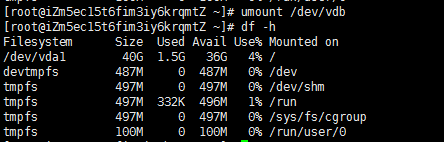
卸载了,其实还可以挂载,而且数据还会在的
5.2 删除分区

fdisk /dev/sdc
m
d
1
d #删除
w #输入 w 保存,这个时候分区以及删除了,可以重新创建了

最新文章
- 解决Windows 8.1中所有的应用(Modern App)无法打开(闪退)的问题
- es6转es5
- std::sort引发的core
- Mono 之 Jexus
- 入门之--linux配置php
- Git学习笔记:Git基础
- 用Maven打包成EAR远程部署JBoss(二)——部署到远程JBoss
- 深入浅出Mybatis-sql自动生成
- 201521123028 《java程序设计》 第7周学习总结
- Django Web项目代码规范参考
- 做了这么多年java开发,关于 Long 和 BigDecimal 的相等比较,你可不一定能准确回答下面 26 个问题
- 【从零开始自制CPU之学习篇04】电容
- mysql线上数据库单表超过200G的处理
- P3146 [USACO16OPEN]248 & P3147 [USACO16OPEN]262144
- 利用overflow-x实现横向滚动的xiaoguo
- Node.js最新Web技术栈(2015年5月)
- 【bzoj1026】 SCOI2009—windy数
- C++ 编译器用于把源代码编译成最终的可执行程序
- 后台curl网络请求
- Spring Boot 中yml配置文件
热门文章
- 7-15 Square Destroyer 破坏正方形 uva1603
- Python之路【第十篇】: python基础之socket编程
- WebApi入门
- 【SQL】178. Rank Scores
- python通过swig调用静态库
- 使用gdb调试
- ERROR 2002 (HY000): Can't connect to local MySQL server through socket '/tmp/mysql.sock' (2)
- Contest Reviews(Updating)
- [BalticOI2002]Bicriterial routing
- Linux免密登录